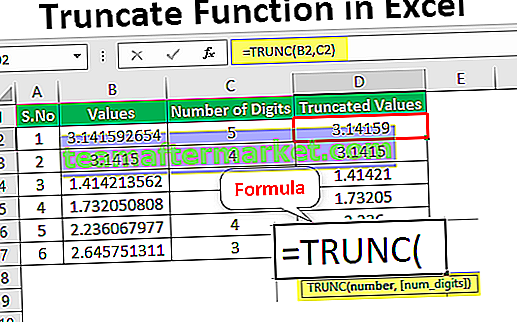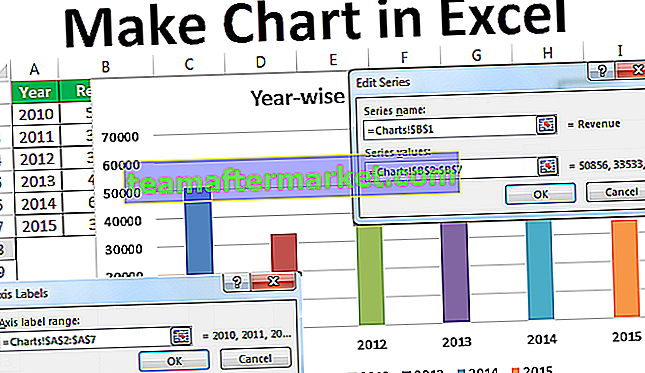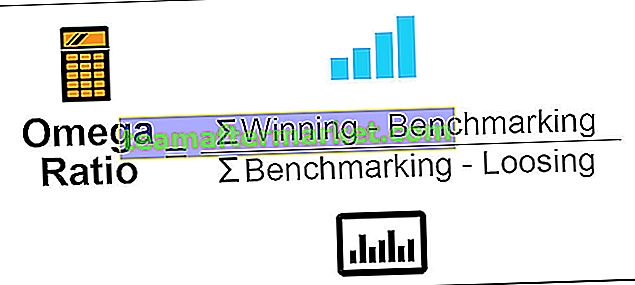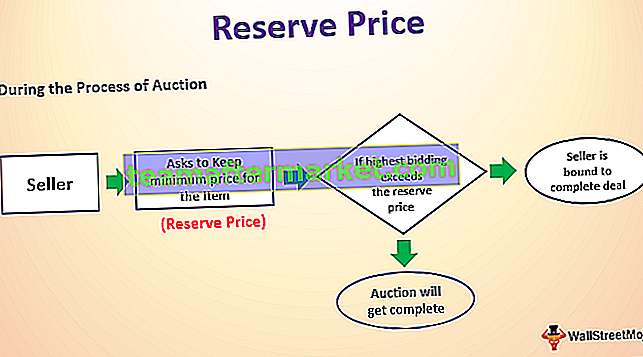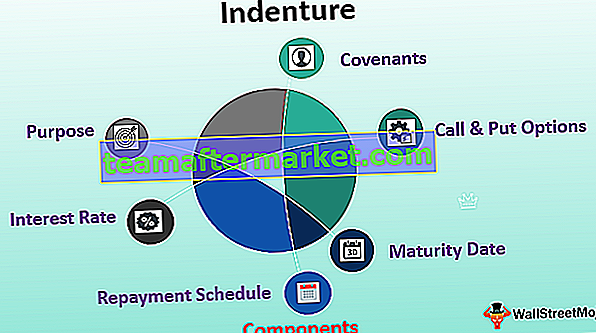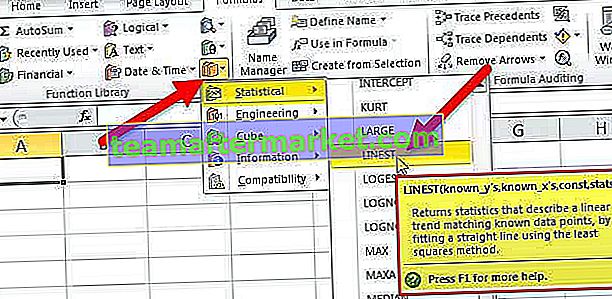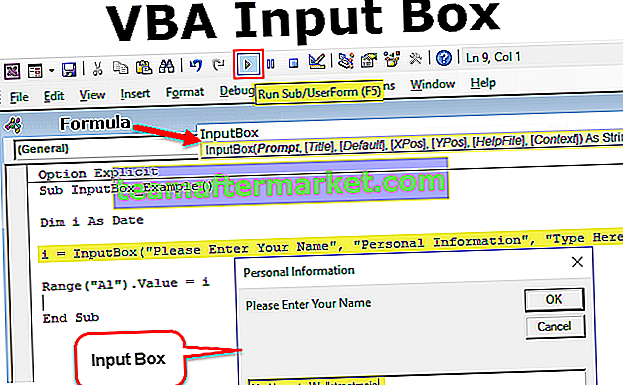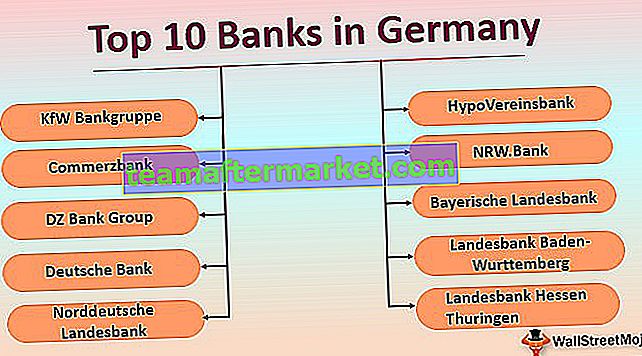ENUM est une forme courte pour les énumérations, presque dans tous les langages de programmation, nous avons des énumérations, certaines sont prédéfinies et d'autres sont des énumérations définies par l'utilisateur, comme dans VBA Vbnewline est une énumération et nous pouvons faire nos propres énumérations à l'aide de l'instruction ENUM.
Énumérations VBA (énumération)
Nous déclarons généralement des variables et leur attribuons des types de données. Les types de données courants que nous utilisons sont «Entier, Long, Simple, Double, Variant et Chaîne». Mais nous avons un autre type de données, à savoir VBA «Enum». Vous devez penser à ce que c'est et cela semble étrange, mais pour dissiper tous vos doutes, nous vous présentons cet article sur les «énumérations VBA»
Qu'est-ce que VBA Enum?
«Enum» signifie énumérations. Enum est un type de variable, tout comme notre chaîne ou notre entier ou tout autre type de données, mais ici nous créons un élément de liste à l'aide de l'instruction Excel VBA Enum. L'énumération signifie «l'action de mentionner un certain nombre de choses une par une».
Dans Excel, VBA Enum est un type qui contient une énumération de constantes. Les énumérations créent une liste d'éléments et les composent dans un groupe. Par exemple type de mobiles: «Redmi, Samsung, Apple, Vivo, Oppo».
En utilisant des énumérations, nous pouvons tous les regrouper sous une seule valeur. Enum peut être utilisé comme variable dans VBA et il s'agit d'un type de données de variable numérique de LONG.

Formule de VBA Enum
Si vous ne comprenez rien, ne vous inquiétez pas, vous comprendrez lentement. Jetez maintenant un œil à la formule de VBA Enum.
Enum GroupName Member1 = [Long] Member2 = [Long] Member3 = [Long] Member4 = [Long] Member5 = [Long] End Enum
Comme je l'ai dit au début, Enum peut être utilisé comme une variable et c'est le type de données de variable numérique Long.
Exemples d'énumération VBA
Avant de commencer les exemples Enum, laissez-moi vous montrer l'exemple «Constant» dans VBA. Constante est également un mot utilisé pour déclarer la variable dans VBA.
Regardez les codes ci-dessous.
Code:
Option Explicit Const Samsung = 15000 Const VIVO = 18000 Const Redmi = 8500 Const Oppo = 18500 Sub Enum_Example1 () End Sub

J'ai déclaré les variables en haut du module en utilisant le mot Const.
Const Samsung = 15000
Const VIVO = 18000
Const Redmi = 8500
Const Oppo = 18500
Maintenant, je sais que toutes ces variables font partie du groupe Mobile. Si je veux utiliser ces variables, disons «Vivo» dans le module.
Code:
Sub Enum_Example1 () V End Sub

Lorsque je commence le caractère «v», je peux voir beaucoup d'autres choses de VBA mélangées avec elles étaient les choses qui commencent par la lettre «v».
C'est là que l'image des «énumérations» VBA entre en scène.
Pour une meilleure compréhension, essayons de changer la couleur d'arrière-plan de la cellule.
Code:
Sub Enum_Example1 () AcriveCell.Interior.Color = RGB End Sub

Comme vous pouvez le voir dans le code ci-dessus, nous pouvons voir toutes les couleurs RVB disponibles dans VBA. Ce sont toutes des constantes avec des noms merveilleux.
En fait, toutes ces couleurs RVB font partie de l'énumération de la famille appelée « xlRGBColor ».
Code:
Sub Enum_Example1 () AcriveCell.Interior.Color = xlrg End Sub

En utilisant ces énumérations VBA, je peux accéder à tous les membres du groupe de cette énumération.
Code:
Sub Enum_Example1 () AcriveCell.Interior.Color = XlRgbColor. End Sub

Comme nous pouvons le voir dans l'image ci-dessus, nous ne voyons que des combinaisons de couleurs rien d'autre. C'est ce que fait le simple aperçu du «VBA Enum».
Ok, maintenant nous revenons à notre exemple original de membres du groupe Mobile. Comme nous avons vu les membres du groupe de couleur RVB de la même manière, nous pouvons déclarer les variables en utilisant l'instruction VBA Enum.
Code:
Enum Mobiles Samsung = 15000 VIVO = 18000 Redmi = 8500 Oppo = 18500 End Enum Sub Enum_Example1 () End Sub

Maintenant, j'ai déclaré toutes les marques mobiles dans le groupe «Mobiles» en utilisant des déclarations «Enum».
En utilisant le nom de groupe «Mobiles», je peux maintenant accéder à toutes ces marques dans le module.
Code:
Enum Mobiles Samsung = 15000 VIVO = 18000 Redmi = 8500 Oppo = 18500 End Enum Sub Enum_Example1 () Mob End Sub

Sélectionnez le groupe et mettez un point pour voir tous les membres du groupe.

Regardez, nous ne pouvons voir que les membres du groupe du groupe "Mobiles" rien d'autre. C'est ainsi que nous pouvons utiliser les énumérations VBA pour regrouper une liste d'éléments sous un même toit.
Utilisation des variables d'énumération VBA pour stocker les données
Voyons un exemple simple d'utilisation des variables Enum déclarées. Déclarez le nom du groupe Enum comme «Service» et ajoutez les noms de service comme membre du groupe.
Code:
Enum Mobiles Finance = 150000 HR = 218000 Sales = 458500 Marketing = 718500 End Enum Sub Enum_Example1 () End Sub

J'ai déclaré les numéros de salaire de chaque département devant eux.
Maintenant, nous allons stocker les valeurs de ces nombres dans la feuille Excel. Avant d'appliquer le code, créez un tableau comme ci-dessous.

Revenez maintenant à l'éditeur Visual Basic et faites référence à la cellule B2 en utilisant l' objet RANGE .
Code:
Sub Enum_Example1 () Range ("B2"). Value = End Sub 
Dans la cellule A2, nous avons le département Finance et donc dans la cellule B2, nous stockerons le salaire de ce département. Alors accédez d'abord au nom du groupe « Département ».
Code:
Sub Enum_Example1 () Range ("B2"). Value = Dep End Sub 
Désormais, dans ce groupe, nous ne pouvons voir que les noms de département déclarés .
Code:
Sub Enum_Example1 () Range ("B2"). Value = Department. End Sub
Sélectionnez le nom du département « Finance ».
Code:
Sub Enum_Example1 () Range ("B2"). Value = Department.Finance End Sub 
De même, pour toutes les autres cellules, sélectionnez les noms de service respectifs.
Code:
Sub Enum_Example1 () Range ("B2"). Value = Department.Finance Range ("B3"). Value = Department.HR Range ("B4"). Value = Department.Marketing Range ("B5"). Value = Department .Sales End Sub 
Run this VBA code we will get the assigned salary amount for these departments.

This is how we can use VBA Enum.
You can download this VBA Enum Excel here. VBA Enum Excel Template